Wie behebt man, dass sich in Windows 10 das Mikrofon automatisch stummschaltet?
Problem: Mein internes Mikrofon stellt sich automatisch auf stumm. Ich öffne danach die Eigenschaften und klicke auf Ton einschalten, aber nach ein paar Sekunden stellt es sich auf 0 und das Mikrofon ist wieder stumm. Ich weiß wirklich nicht, was ich machen soll. Könnt ihr mir bitte helfen?
Akzeptierte Antwort
Viele Menschen stoßen auf das Problem, dass sich das Mikrofon automatisch stummschaltet (sowohl interne Mikrofone als auch externe). Obwohl das Problem vor allem unter Windows 10 auftritt, kommt es auch bei älteren Produkten von Microsoft vor. Normalerweise funktioniert das Mikrofon für eine lange Zeit einwandfrei, aber dann fängt es plötzlich beliebig an sich stumm zu schalten und die Lautstärke auf Null zu setzen.
Laut Microsoft-Experten könnte dies aufgrund falscher Sound-Einstellungen oder veralteter Gerätetreiber passieren. Allerdings sollte man auch keine Schadsoftware/Vireninfektion abweisen. Wenn Sie also aufgrund der kontinuierlichen Stummschaltung des Mikrofons kein Skype-Gespräch führen oder etwas aufzeichnen können, empfehlen wir die unten aufgeführten Methoden auszuprobieren.
Wie kann die automatische Stummschaltung des Mikrofons unter Windows 10 behoben werden?
Normalerweise stellt sich das interne oder externe Mikrofon aufgrund von falschen Sound-Einstellungen automatisch stumm. Wenn Sie diese Einstellungen nicht selbst geändert haben, wurden sie möglicherweise nach der Installation eines Updates oder einer Schadsoftware automatisch verändert.

Als Erstes sollten Sie daher eine gründliche Systemüberprüfung mit einer professionellen Anti-Malware durchführen. Wir empfehlen an dieser Stelle immer wieder gerne die Verwendung von Fortect. Das Tool stellt nämlich auch sicher, dass alle Dateien in der Windows-Registry korrekt sind und repariert beschädigte/korrupte Systemdateien. Wenn der Scan nicht dazu beigetragen hat, die Stummschaltung des Mikrofons zu verhindern, sollten Sie Folgendes ausprobieren:
Methode 1. Gerätetreiber aktualisieren
- Klicken Sie mit der rechten Maustaste auf das Windows-Symbol und wählen Sie Geräte-Manager.
- Erweitern Sie Audio-, Video- und Gamecontroller und aktualisieren Sie alle Gerätetreiber in dieser Liste.
- Klicken Sie zu diesem Zweck mit der rechten Maustaste auf das Gerät und klicken Sie auf Treibersoftware aktualisieren.
- Starten Sie den PC neu.
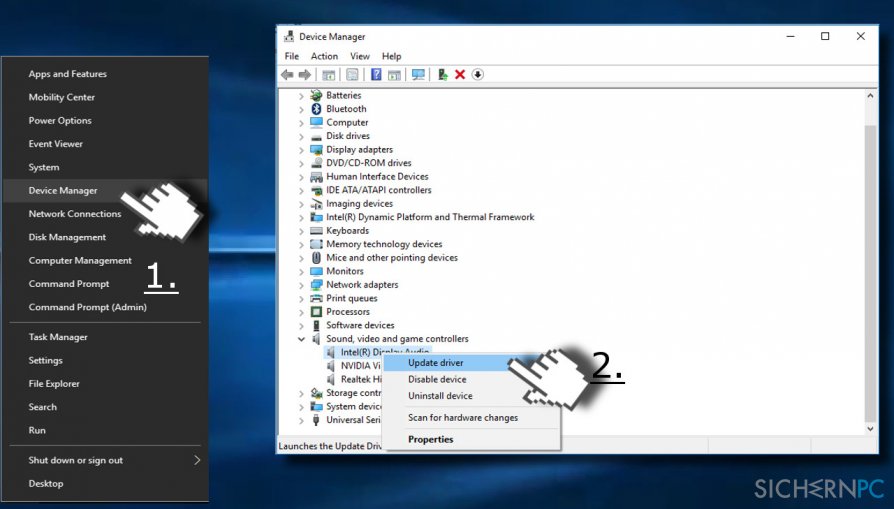
Methode 2. Mikrofoneinstellungen ändern
- Klicken Sie mit der rechten Maustaste auf das Lautsprechersymbol in der Taskleiste (in der Nähe von Datum/Uhrzeit).
- Wählen Sie Sound-Einstellungen öffnen und klicken Sie dann auf den Link Sound-Systemsteuerung.
- Wenn das Sound-Fenster geöffnet ist, wählen Sie den Reiter Kommunikation.
- Wählen Sie im Abschnitt Beim Erkennen von Kommunikationsaktivitäten die Option Nichts unternehmen.
- Klicken Sie dann auf Übernehmen. Überprüfen Sie, ob Ihr Mikrofon sich noch stets stummschaltet. Wenn das Problem immer noch besteht, gehen Sie bitte wie folgt vor:
- Öffnen Sie im Sound-Fenster den Reiter Aufnahme.
- Klicken Sie mit der rechten Maustaste auf das Mikrofon und wählen Sie Eigenschaften.
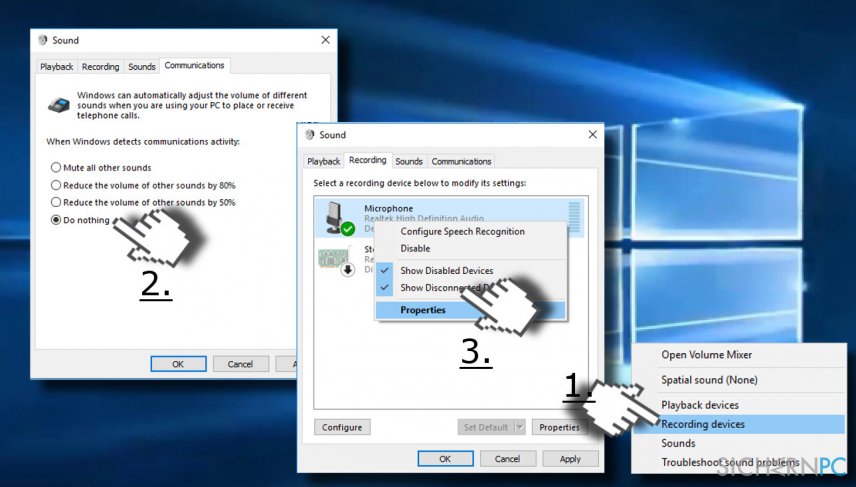
- Klicken Sie im neuen Fenster auf den Reiter Erweitert.
- Deaktivieren Sie die Option Anwendungen haben alleinige Kontrolle über das Gerät.
- Klicken Sie auf Übernehmen, um die Änderungen zu speichern.
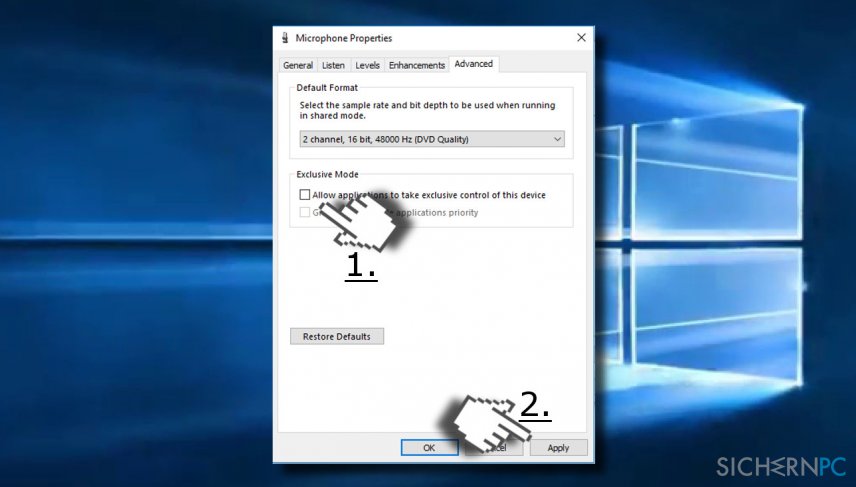
Methode 3. Format des Mikrofons ändern
- Klicken Sie mit der rechten Maustaste auf das Lautsprechersymbol in der Taskleiste (in der Nähe von Datum/Uhrzeit).
- Wählen Sie Sound-Einstellungen öffnen und klicken Sie dann auf den Link Sound-Systemsteuerung.
- Führen Sie einen Doppelklick auf Ihr Mikrofon aus, öffnen Sie den Reiter Erweitert und wählen Sie eine der 16-Bit-Optionen aus der Liste.
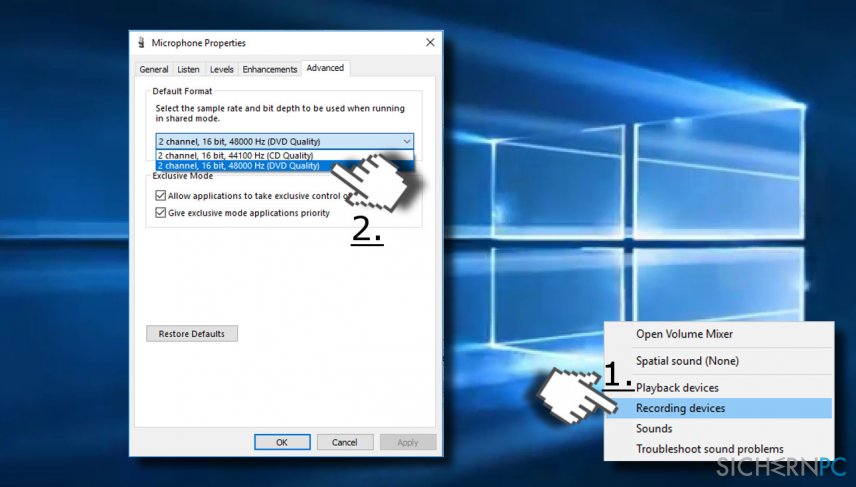
Wenn keine der vorherigen Methoden geholfen hat, sollten Sie versuchen die automatische Stummschaltung des Mikrofons zu beheben, indem Sie Ihren Virenschutz deaktivieren. Viele Betroffene berichteten, dass sie Norton AntiVirus verwenden. Wenn Sie ebenfalls diesen Virenschutz nutzen (oder ein anderes Antivirenprogramm), versuchen Sie es vorübergehend zu deaktivieren, und prüfen Sie, ob das Problem weiterhin besteht.
Zu guter Letzt ist es möglich, dass das Fehlverhalten des Mikrofons durch die Datei svchost.exe begünstigt wird. Um dies zu kontrollieren, öffnen Sie den Task-Manager und prüfen Sie, wie viel CPU der Prozess verbraucht. Wenn er mehr als 30 % verbraucht, ist die Wahrscheinlichkeit groß, dass der Prozess der Übeltäter ist. Wie Sie in diesem Fall weiterverfahren, lesen Sie bitte in diesen Beitrag.
Reparieren Sie die Fehler automatisch
Das Team von sichernpc.de gibt sein Bestes, um Nutzern zu helfen die beste Lösung für das Beseitigen ihrer Fehler zu finden. Wenn Sie sich nicht mit manuellen Reparaturmethoden abmühen möchten, benutzen Sie bitte eine Software, die dies automatisch für Sie erledigt. Alle empfohlenen Produkte wurden durch unsere Fachleute geprüft und für wirksam anerkannt. Die Tools, die Sie für Ihren Fehler verwenden können, sind im Folgenden aufgelistet:
garantierte
Zufriedenheit
Verhindern Sie, dass Webseiten, Internetanbieter und andere Parteien Sie ausspionieren
Um völlig anonym zu bleiben und zu verhindern, dass Ihr Internetanbieter und Staaten Sie ausspionieren, empfehlen wir das VPN Private Internet Access zu verwenden. Es ermöglicht sich auf völlig anonyme Weise mit dem Internet zu verbinden, indem es alle Informationen verschlüsselt und Tracker, Werbung, sowie bösartige Inhalte blockiert. Am wichtigsten ist jedoch, dass Sie illegale Überwachungsaktivitäten stoppen, die die NSA und andere Regierungsinstitutionen hinterrücks durchführen.
Verloren gegangene Dateien schnell wiederherstellen
Bei der Nutzung des Computers können zu jeder Zeit unvorhergesehene Umstände eintreten: Der Computer könnte durch einen Stromausfall oder einen Bluescreen abschalten, oder er startet aufgrund eines neuen Updates neu, während Sie für ein paar Minuten weg waren. Hierdurch können Schularbeiten, wichtige Dokumente und andere Daten verloren gehen. Um diese Dateien wiederherzustellen, können Sie Data Recovery Pro verwenden – es durchsucht auf der Festplatte vorhandene Kopien der Dateien und stellt sie zügig wieder her.



Weitere Informationen zum Problem: "Wie behebt man, dass sich in Windows 10 das Mikrofon automatisch stummschaltet?"
Du musst angemeldet sein, um einen Kommentar abzugeben.